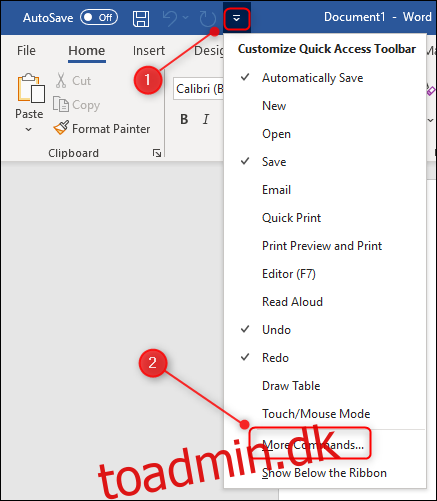Ældre versioner af Microsoft Office havde en synlig “panoreringshånd”, der lod dig rulle gennem filer ved hjælp af din mus. Funktionen har ikke været synlig siden omkring Office 2010, så her er, hvordan du gør denne super-handy funktion tilgængelig igen.
Hvad er en “panorerende hånd?”
Panoreringshånden er et værktøj i nogle apps i Microsoft Office (og Internet Explorer), der ændrer musemarkøren til et håndikon og giver dig mulighed for at holde venstre knap nede og trække siden op og ned eller til venstre og højre i stedet for at bruge rullepaneler eller musehjul.
I ældre versioner af Office var panoreringshånden synlig øverst på rullepanelerne. Ved Office 2013 forsvandt det fra standardgrænsefladen, men funktionaliteten er der stadig, hvis du har brug for det.
Det er især nyttigt til lange dokumenter eller store regneark, der går væk fra højre side. Panoreringshånden er meget præcis og lader dig trække siden i alle retninger, også diagonalt, hvorfor det var et populært værktøj til at navigere i store regneark, der scroller både ned og på tværs.
Du har måske bemærket, at vi sagde, at det var et populært værktøj til at navigere i store regneark. Dette skyldes, at panoreringshånden desværre ikke længere er tilgængelig for Excel, men den er stadig tilgængelig for OneNote, Word og Outlook.
Hvordan gør jeg “panoreringshånden” synlig?
Panoreringshånden kan ikke føjes til toppen af rullepaneler igen – hvilket vi synes er en skam, fordi den er virkelig nyttig – men den kan føjes til båndet eller værktøjslinjen for hurtig adgang. Processen for at gøre det er ens for begge, men vi vil tilføje den til værktøjslinjen for hurtig adgang. Hvis du vil tilføje det til båndet, så har vi instruktioner til det.
Vi skal bruge Word i dette eksempel, men instruktionerne er de samme i OneNote og Outlook.
Åbn Word-applikationen, klik på pil ned på værktøjslinjen for hurtig adgang, og vælg derefter “Flere kommandoer”.
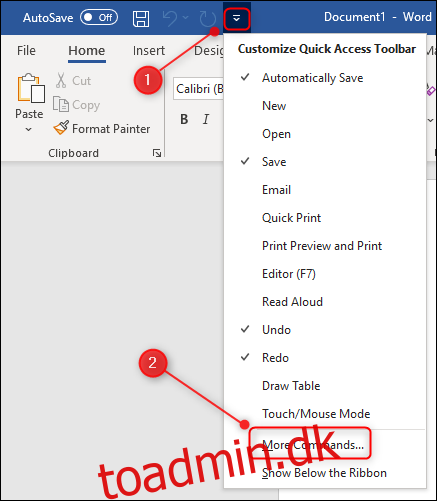
Vælg pilen ved siden af ”Populære kommandoer”, og vælg “Kommandoer ikke i båndet” fra rullemenuen.
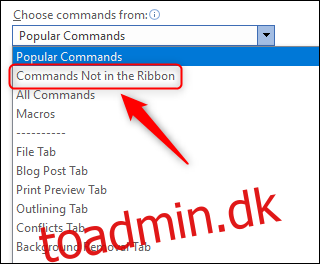
Rul ned til kommandoen “Panning Hand” og vælg den. Klik på knappen “Tilføj” og vælg derefter “OK”.
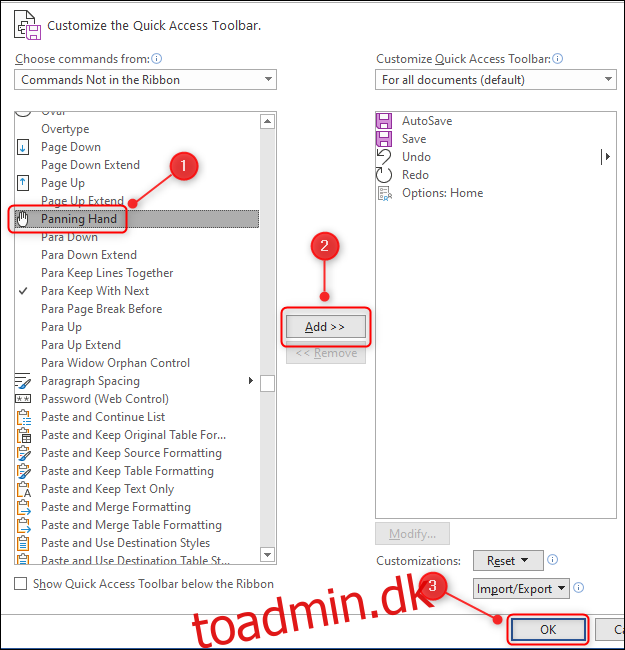
Håndsymbolet vil nu være synligt på værktøjslinjen for hurtig adgang.
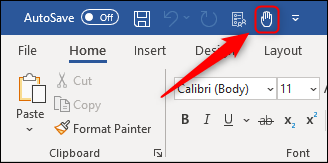
For at bruge det skal du blot klikke på håndikonet, og markøren bliver til en hånd. Hold venstre muse- eller pegefeltknap nede, og træk siden rundt.
For at skifte tilbage til den normale markør skal du enten klikke på håndknappen på værktøjslinjen igen eller trykke på ESC-tasten.